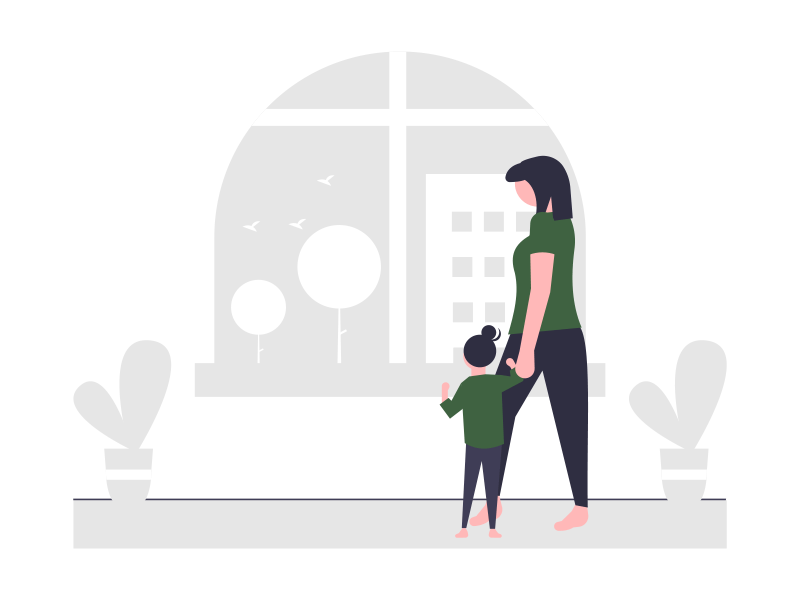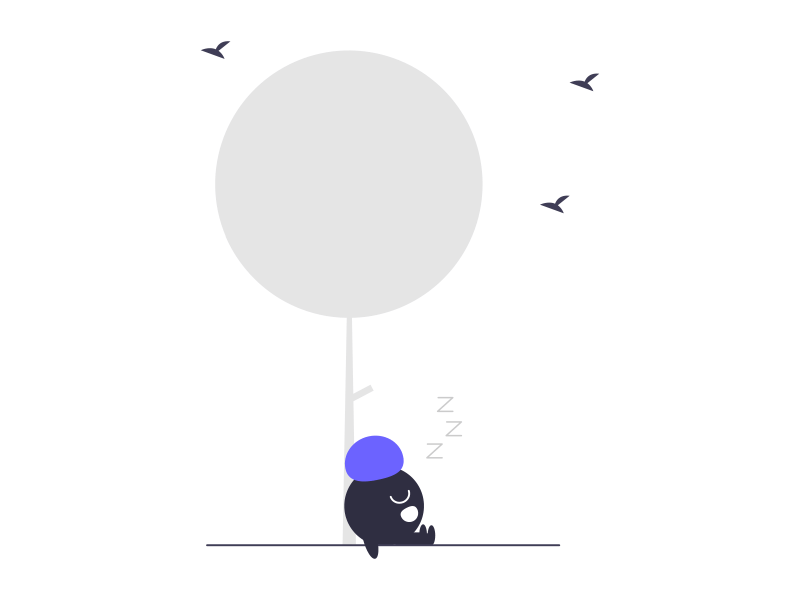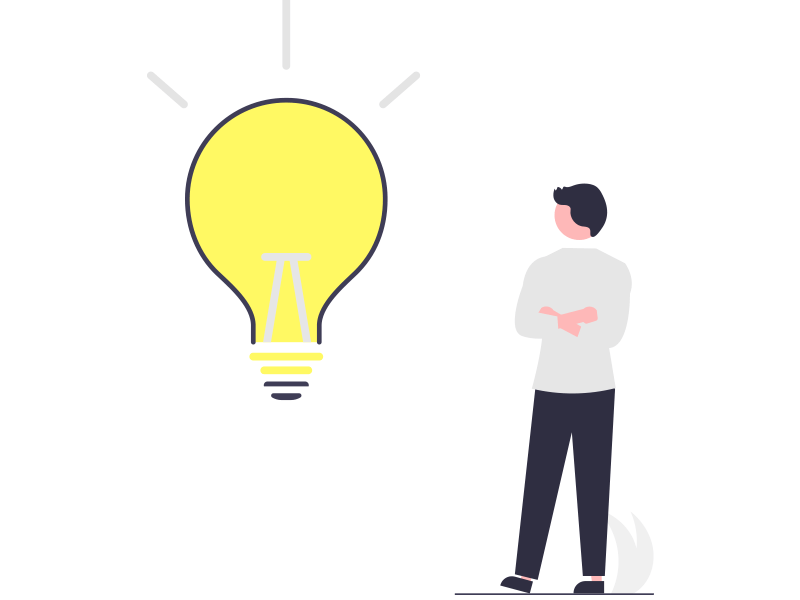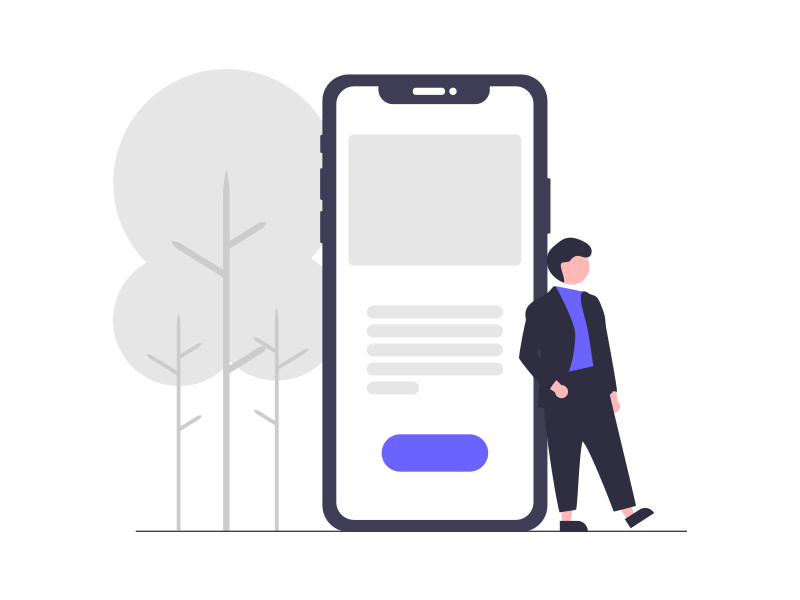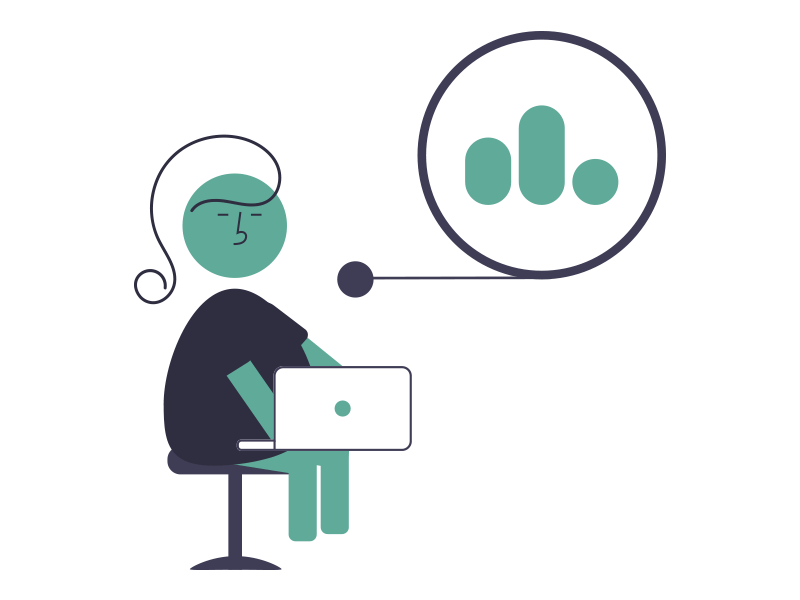提供:株式会社 iMyFone 様
ポイント
ゲーム実況してみたいけど、自分の声は出したくない...そんな方にはおすすめ!
利用できる音源もたくさんある、MagicMicの使用感レビューです!
YouTubeなどの配信プラットフォームを使った動画配信、今では誰もが気軽に行える時代となりました。
そんな中、ゲーム実況動画をあげてみたいなと思っている方も多いのではないでしょうか。
ゲーム実況なら、ゲームの画面のみをキャプチャすればいいですから、顔出しリスクも回避出来ますからね。
しかし、ゲーム実況というからには、実況している「音声」が必要です。

自分の声に自信がないから、喋るのも恥ずかしい....
「声わろたwww」みたいなコメントされないか心配...
大丈夫、そんなコメントする輩がいたら私があなたの代わりに怒ってあげます。
とはいえ、やはり声を配信するというのも勇気が入りますよね...
そこで活用されるのがボイスチェンジ機能です。
再生ピッチを上げて声を高くしたり、トーンを変えてみたりなど、あの手この手で声を変えることができます。
そんなボイスチェンジ機能はさまざまなツールで実装されていますが、今回はiMyFone様からご提供いただいた多機能ボイスチェンジャー「MagicMic」をご紹介します!
MagicMicとは
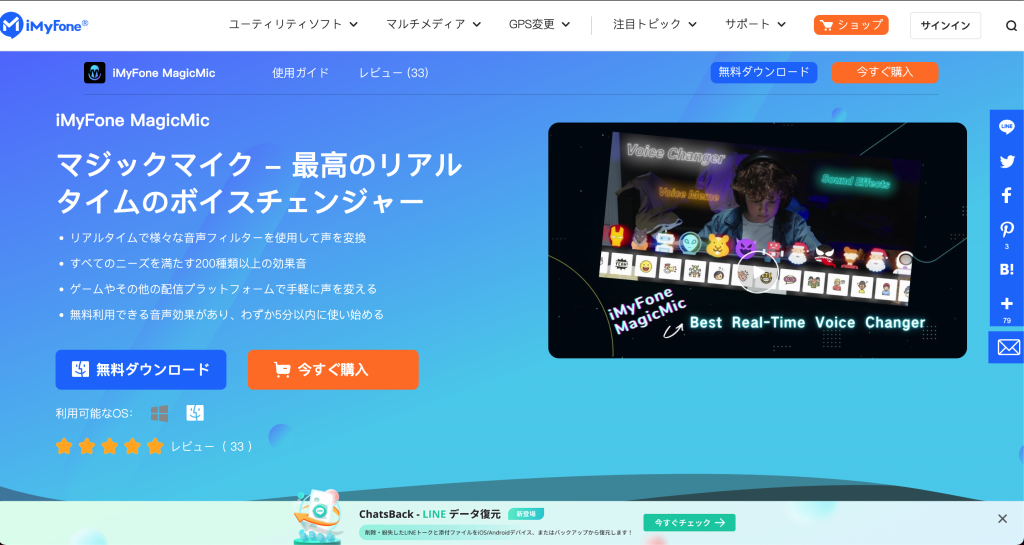
MagicMicは、株式会社iMyFoneが提供する多機能ボイスチェンジャーソフトです。
Windows版、Mac版の両方が提供されており、基本利用は無料です。※一部追加機能を利用する場合は有料プランへのアップグレードが必要です。
画面を見ながら、使える機能をご紹介
それでは、実際にツールの画面を見せながら、使える機能をご紹介します。
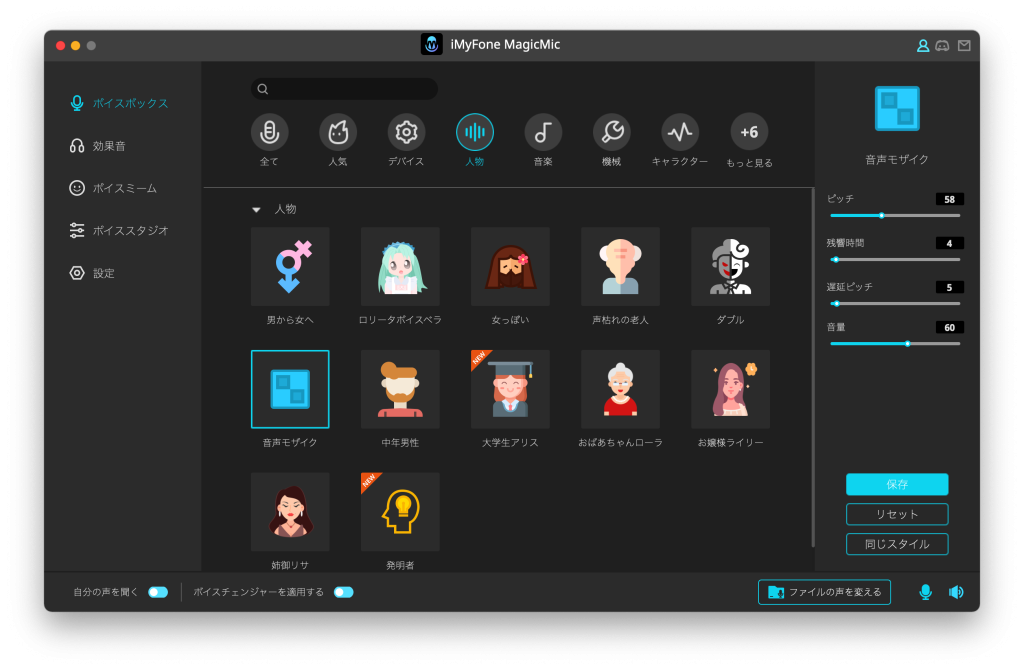
こちらが、ツールを起動した直後の画面です。(画面は有料版の表示になります。)
左側に、使える機能がまとめられています。1個ずつ見ていきましょう。
ボイスボックス
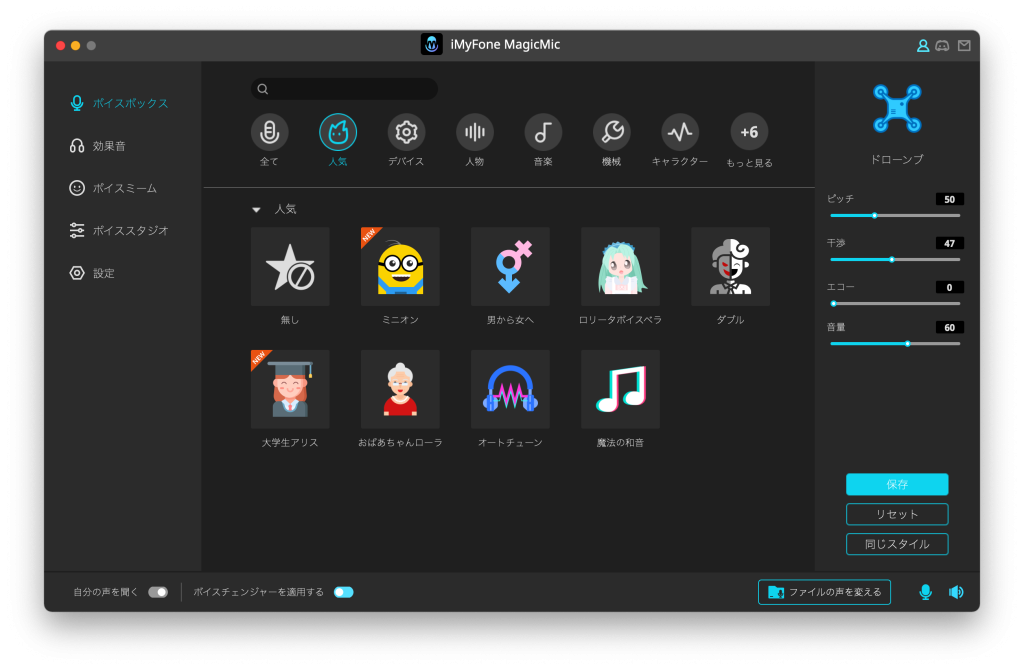
ボイスボックスでは、さまざまなサンプルを選んで実際にボイスチェンジ機能を利用できます。
人気、デバイスなどといったタブがあり、そのサンプル数は合計で数十種類にも上ります。
サンプルを選択した状態で声を発してみると、即座にボイスチェンジされた声として返ってきます。
男性が女性っぽい声を出したり、ミニオンみたいな声を出したりと自由自在です!
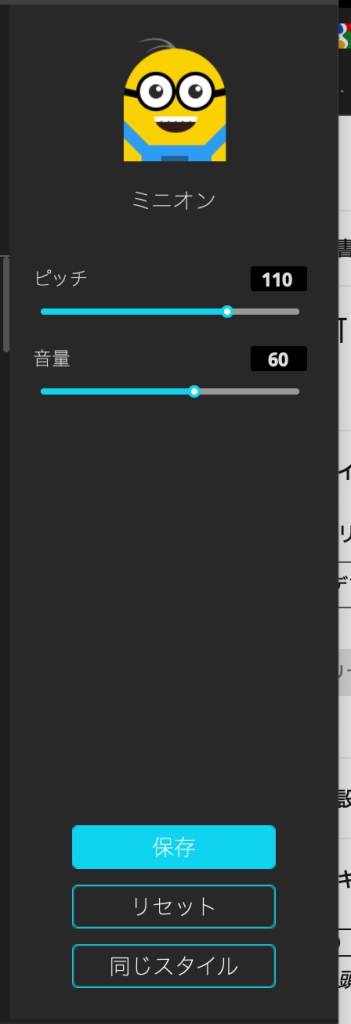
サンプル選択後は、ピッチや音量などを設定することが出来るので、ここからさらに自身が使いたい声を細かく設定可能です。
効果音
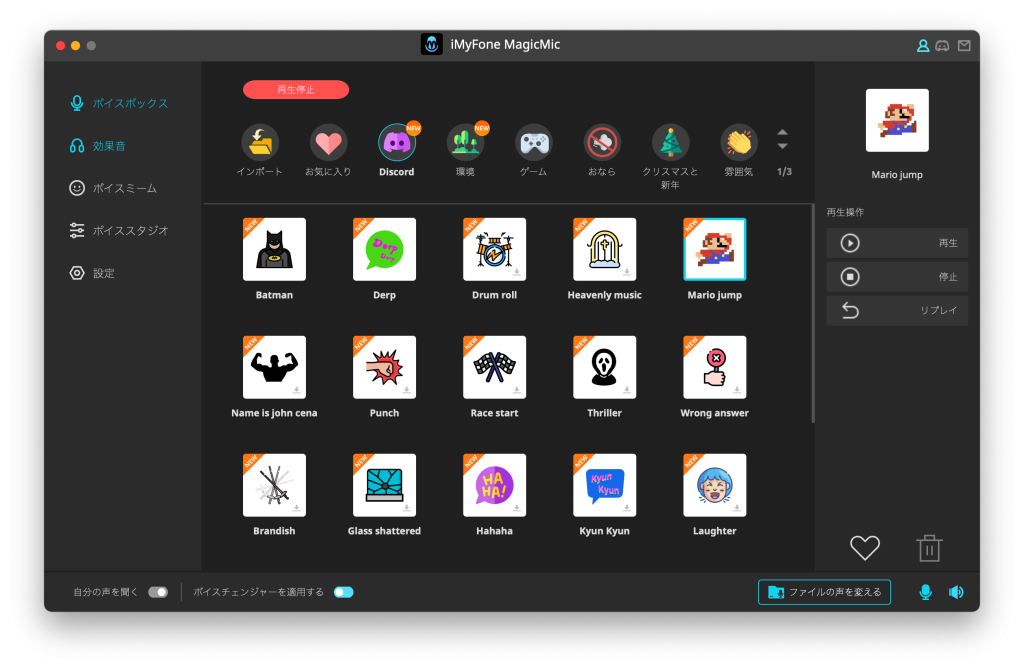
効果音では、動画に使えるような汎用性の高いSEが多数用意されています。
マ○オのジャンプ音だったり、蝉の鳴き声、川のせせらぎなど、ちょっとした動画上の演出として使いたくなるような効果音が豊富です。
こちらもクリックすると即座に聴けるため、たくさん聴いて好みのSEをチョイスしてみましょう。
ボイスミーム
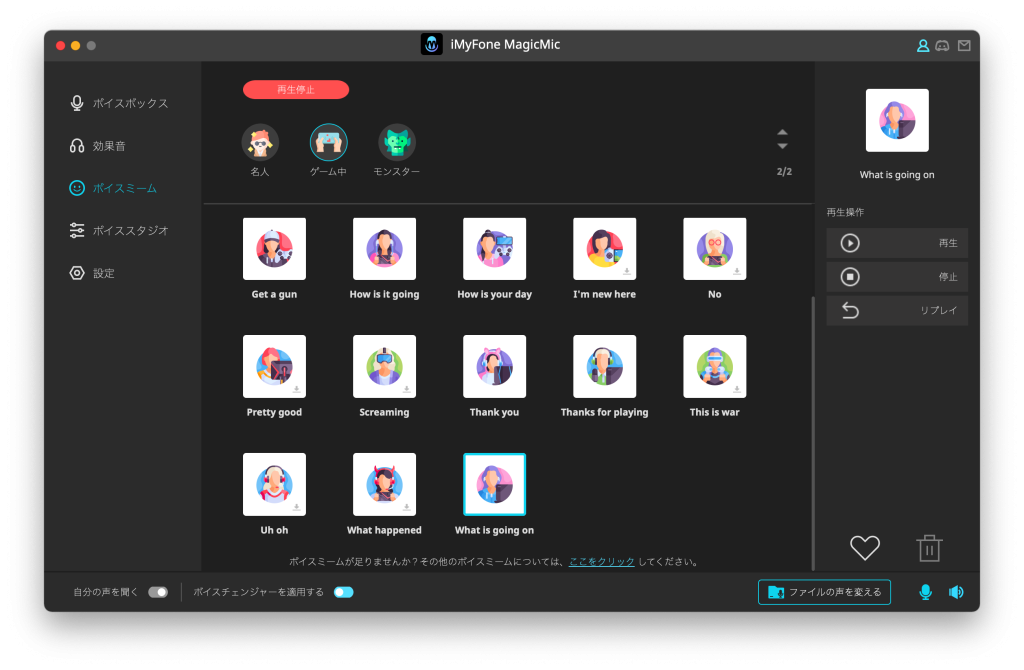
ボイスミームでは、用意されているテンプレートのセリフを、誰かが喋っている音声データを利用できます。
動画内のテイストを少し変えたい場合など、こういうセリフ付きのSEを採用するのは良いですね。
ボイススタジオ
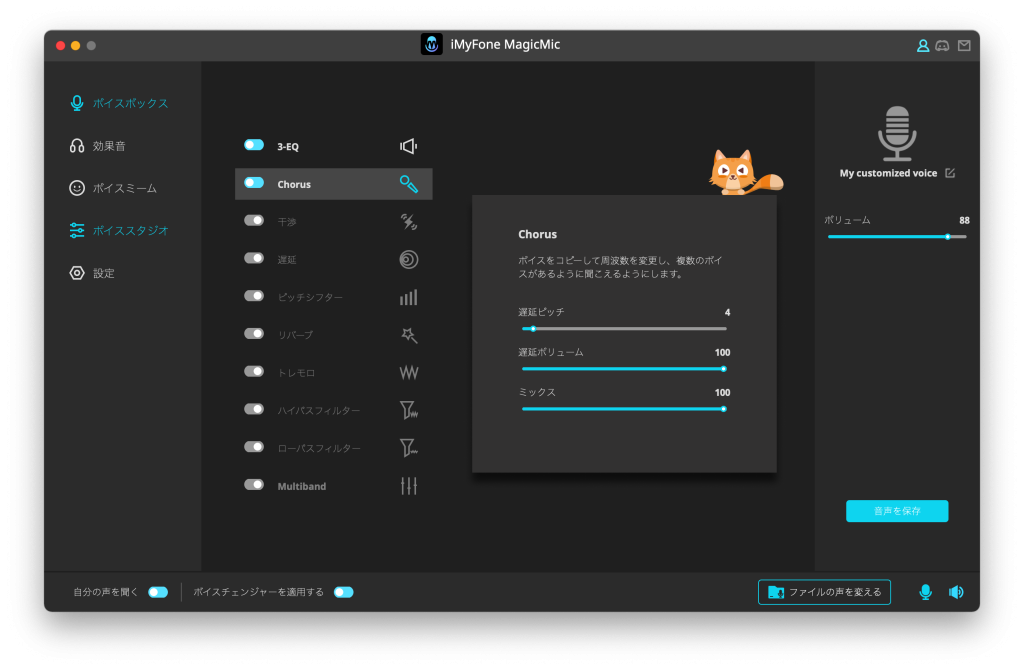
ボイススタジオでは、さまざまな音響効果を加えて、自分好みの加工ボイスを作ることが出来ます。
あーあー、と常に声を発しながら、左の機能スイッチを色々とオンオフしながら楽しんでみましょう。
有料プランの料金について
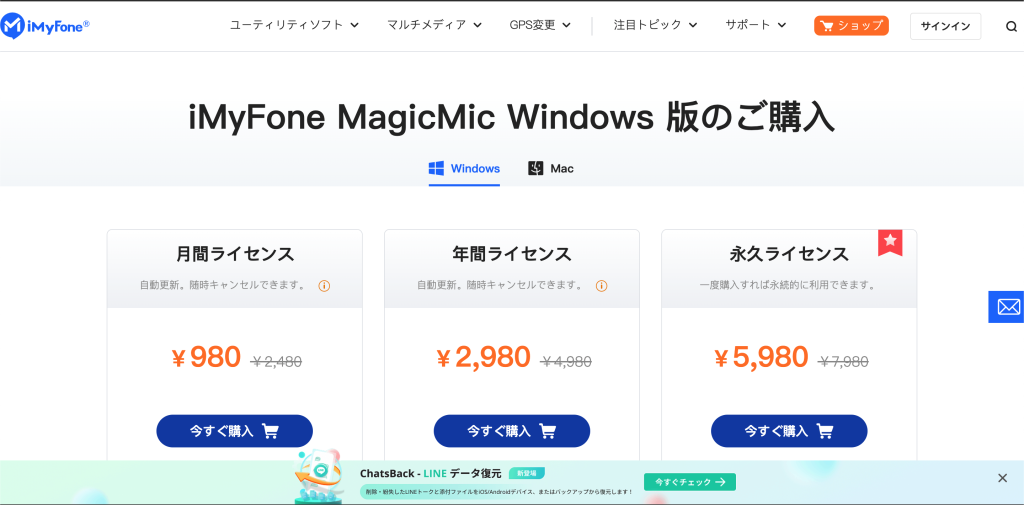
MagicMicは無料でも利用できますが、ライセンスを購入して有償版へとアップグレードすることで、サンプル数の増加など、さまざまな追加要素があります。
料金は、Windows版/Mac版ともに
月間ライセンス:980円
年間ライセンス:2,980円
永久ライセンス:5,980円
になります。(金額は時期によって変動する可能性があります。)
配信作業でボイスチェンジ機能を多用する方は、2年以上利用するのであれば永久ライセンスを購入した方がお得ではありますね。
まとめ
今回は、多機能のボイスチェンジツール「MagicMic」をご紹介しました。
単にピッチを変えるだけではなく、さまざまなキャラクターになりきれるようなサンプルが豊富に用意されているのが面白いですね。
動画で使える効果音もたくさん用意されているので、動画編集におけるSE付けの作業では重宝するかもしれません。
興味がある方は、ぜひ一度無料版からでも、試してみてはいかがでしょうか。